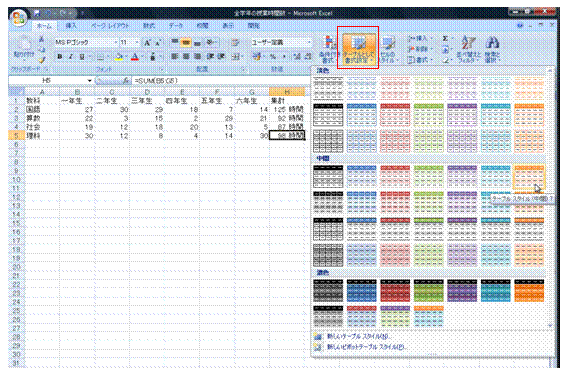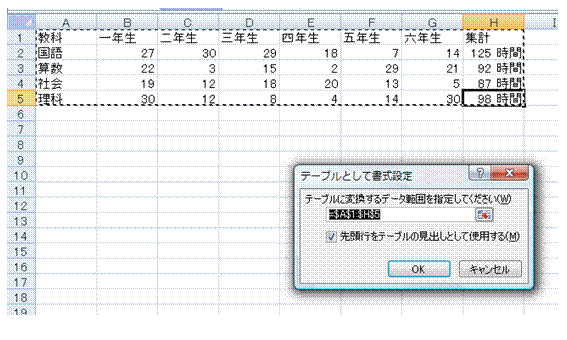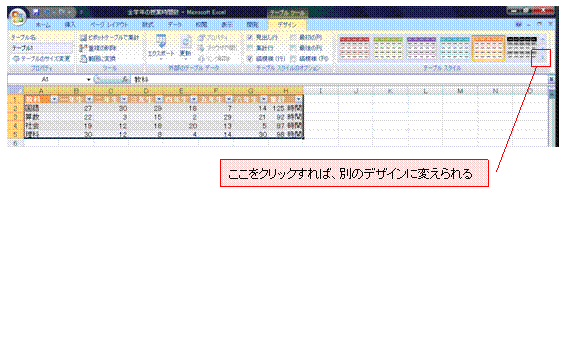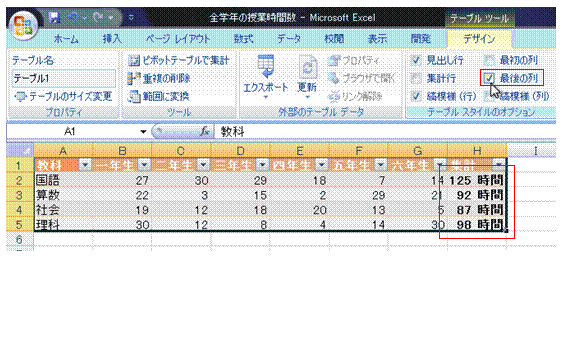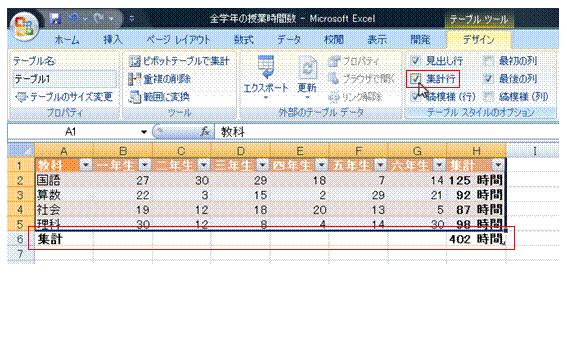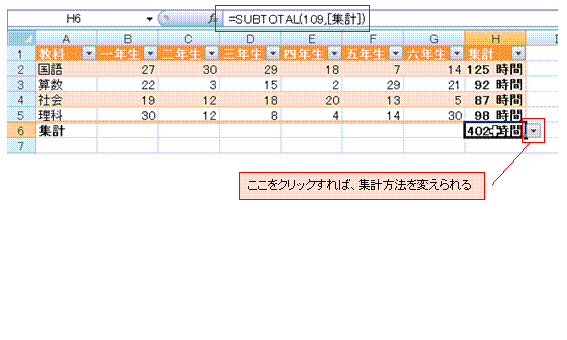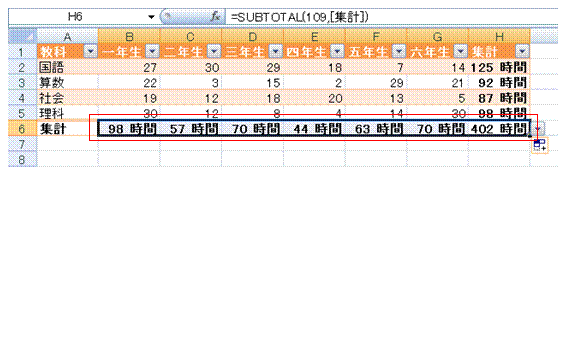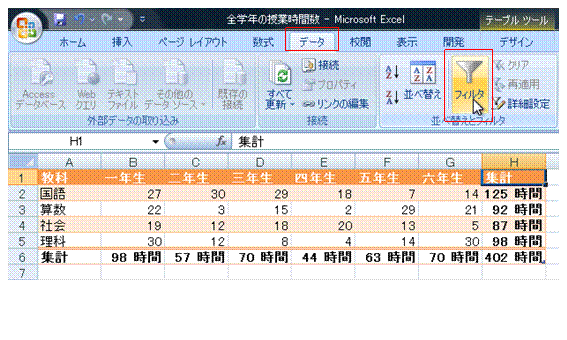集計表を簡単に修飾したい
|
Excel 2010/2007では、テーブルとして表を修飾します①表のいずれかのセルをアクティブにして、[ホーム]→[テーブルとして書式設定]の一覧から、表の修飾パターンを選びます。あとから簡単に変えられるので、とりあえずの選択で大丈夫です。
②表全体が選択されます。修飾したい範囲が異なる場合は、選択しなおします。
③[OK]ボタンをクリックすると、テーブルに変換されて、表全体が修飾されます。テーブル変換後は、[デザイン]タブで、修飾パターンを簡単に変えられます。[デザイン]タブは、テーブルのいずれかのセルをアクティブにすると表示されます。
④[デザイン]→[最後の列]にチェックマークをつけると、右端の列が強調されます。
⑤[集計行]にチェックマークをつけると、テーブルに集計行が追加されます。
⑥集計行のセルには、SUBTOTAL関数式が設定されます。SUBTOTAL関数による集計方法は、セルを選択したときに表示される[▼]ボタンで変えられます。
⑦SUBTOTAL関数式は、他のセルにコピーして使うこともできます。
⑧[データ]→[フィルタ]をオフにすれば、オートフィルタを無効にすることもできます。オートフィルタのボタンは、印刷時には無視されるので、あえて無効にしなくても大丈夫です。
|
|||
|
|